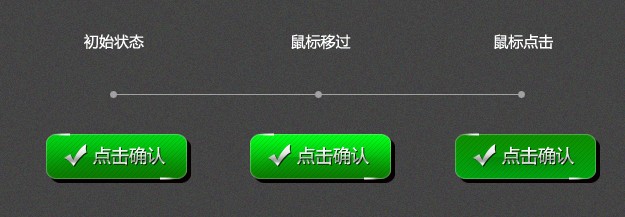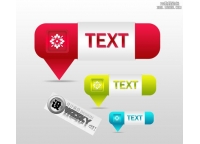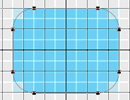Photoshop制作非常有质感的彩色金属按钮
来源:站酷
作者:Hasaddl
学习:1345人次
本教程非常详细的介绍高质感的按钮打造方法。制作之前先大致了解一下按钮的构造,由底向上逐步把按钮分解为一些圆形区域。然后由下至上用选区及图层样式做出各层的质感和光感。最后再整体渲染即可。
最终效果

1、新建一个512 * 512像素的文档,背景填充淡蓝色。新建一个图层,用椭圆工具在画布中心画一个白色圆形。然后给圆添加图层样式,参数及效果如下图。
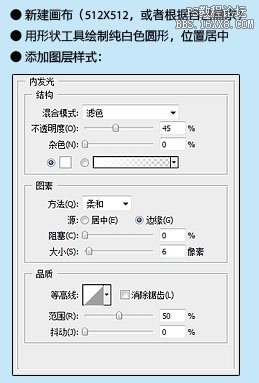
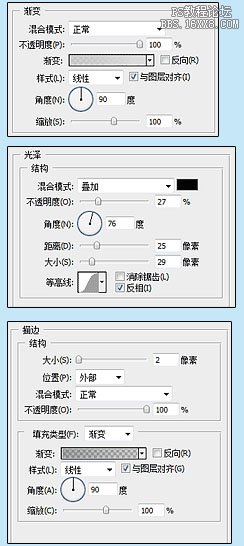
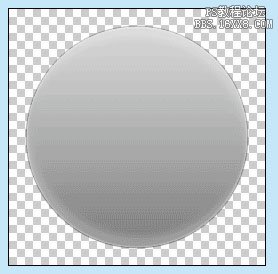
最终效果

1、新建一个512 * 512像素的文档,背景填充淡蓝色。新建一个图层,用椭圆工具在画布中心画一个白色圆形。然后给圆添加图层样式,参数及效果如下图。
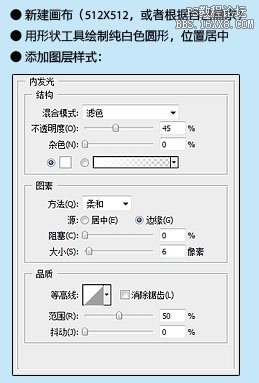
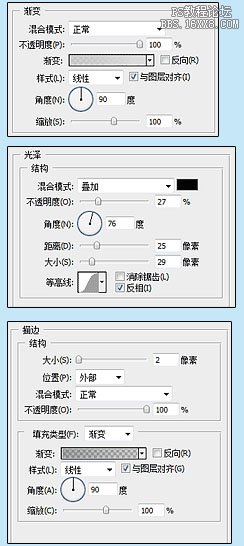
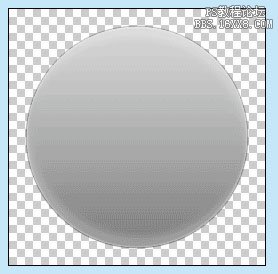
学习 · 提示
相关教程
关注大神微博加入>>
网友求助,请回答!